Versions Compared
Key
- This line was added.
- This line was removed.
- Formatting was changed.
Для работы с Indeed Certificate Manager необходимо предварительно подготовить шаблоны сертификатов в Центре Регистрации Валидата УЦ в формате XML, который будет использоваться для выпуска сертификатов пользователям.
Ниже описан процесс настройки шаблона сертификата пользователя в Центре Регистрации Валидата УЦ:
- Для создания шаблона сертификата выберите пункт меню Центр Регистрации - Создать новый шаблон сертификата из основного меню АРМ Администратора ЦР.
- В появившемся окне укажите Наименование шаблона и нажмите Далее.
Заполните атрибуты сертификата для построения Имени Владельца сертификата, установите опцию Разрешить генерацию ключа шифрования, если требуется и нажмите Далее:
Note Поддерживаемые атрибуты для построения Х.500-имени пользователя:
- Должность (T)
- ОГРН (OGRN)
- ОГРНИП (ORGNIP)
- СНИЛС (SNILS)
- ИНН (INN)
- Фамилия (SN)
- Приобретенное имя (GN)
- Общее имя (CN)
- Организация (O)
- Название улицы, номер дома (street)
- Населенный пункт (L)
- Город, область (ST)
- Страна (С)
- Почтовый адрес RFC822 (Email)
- Подразделение (OU)
Использование опции Разрешить генерацию ключа шифрования позволяет создать ключ шифрования для сертификата. В случае если эта опция не выбрана, то пользователю, для которого создается сертификат, будет запрещено иметь ключ шифрования.

- Выберите область применения ключа, которую вы планируете использовать и нажмите Далее.
- Выберите регламент сертификата и нажмите Далее.
- Выберите дополнения для сертификата и нажмите Далее.
Задайте атрибуты альтернативного имени Владельца сертификата и нажмите Готово.
Note Поддерживаемые атрибуты альтернативного имени для построения Х.500-имени пользователя:
- Microsoft Имя участника-пользователя
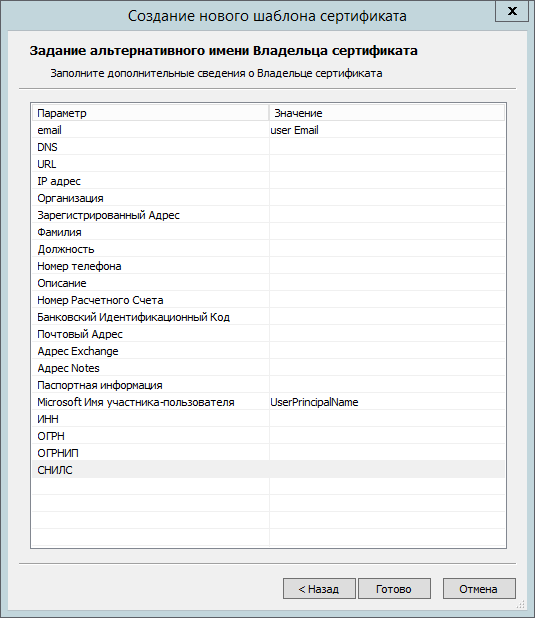
Для того, чтобы использовать созданный шаблон в Indeed CM, необходимо очистить значения всех заполненных при создании атрибутов и перекодировать его в UTF-8 при сохранении в текстовом редакторе:
Code Block language xml <?xml version="1.0" encoding="UTF-8" ?> <pkiUser> <templateName>Квалифицированный пользователь</templateName> <templateSubject> <INN>123456789012<<INN></INN> <OGRNIP>123456789012345<<OGRNIP></OGRNIP> <OGRN>1234567890123<<OGRN></OGRN> <SNILS>12345678901<<SNILS></SNILS> <T>title<<T></T> <SN>surName<<SN></SN> <GN>givenName<<GN></GN> <Email>user Email<<Email></Email> <CN>commonName<<CN></CN> <OU>organizationUnitName<<OU></OU> <O>organizationName<<O></O> <street>streetAddress<<street></street> <L>localityName<<L></L> <ST>stateOrProvidanceName<<ST></ST> <C>RU<<C></C> </templateSubject> <subjectAltName> <UPN>UserPrincipalName<<UPN></UPN> <emailAddress>user Email<<emailAddress></emailAddress> </subjectAltName> <ExtKeyUsage>1.3.6.1.5.5.7.3.2</ExtKeyUsage> <ExtKeyUsage>1.3.6.1.5.5.7.3.4</ExtKeyUsage> <Policy> <OID>1.2.643.100.113.1</OID> <UserNotice>Класс средства ЭП КС1</UserNotice> <Org>Минкомсвязь России</Org> </Policy> <Policy> <OID>1.2.643.100.113.2</OID> <UserNotice>Класс средства ЭП КС2</UserNotice> <Org>Минкомсвязь России</Org> </Policy> <Extension> <OID>1.2.643.100.111</OID> <Type>ASN1_UTF8STRING</Type> <Value>СКЗИ "КриптоПро CSP" версия 4.0</Value> </Extension> <Encipherment>yes</Encipherment> </pkiUser>